
时间:2021-03-18 14:29:28 来源:www.win10xitong.com 作者:win10
现在电脑的使用率越来越频繁,用得越多,系统出现在问题的情况就越多,像今天就有网友遇到了Win10烟雾头到底怎么调最方便的问题,这个对于那些比较熟悉win10系统的网友处理起来很简单,但是不太熟悉电脑的网友面对Win10烟雾头到底怎么调最方便问题就很难受了。那我们能不能自己解决这个Win10烟雾头到底怎么调最方便的问题呢?按照这个步骤去处理就行了:1、在Windows10系统桌面,右键点击桌面左下角的开始按钮,在弹出的菜单中选择设置菜单项。2、在打开的Windows设置窗口中,点击“系统”图标就完美处理了。接下来我们就和小编一起来看看Win10烟雾头到底怎么调最方便到底该怎么处理的办法。
1.在Windows10系统桌面上,右键单击桌面左下角的开始按钮,并从弹出菜单中选择设置菜单项。
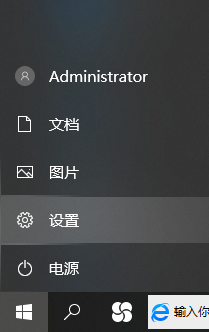
2.在打开的窗口设置窗口中点击“系统”图标。
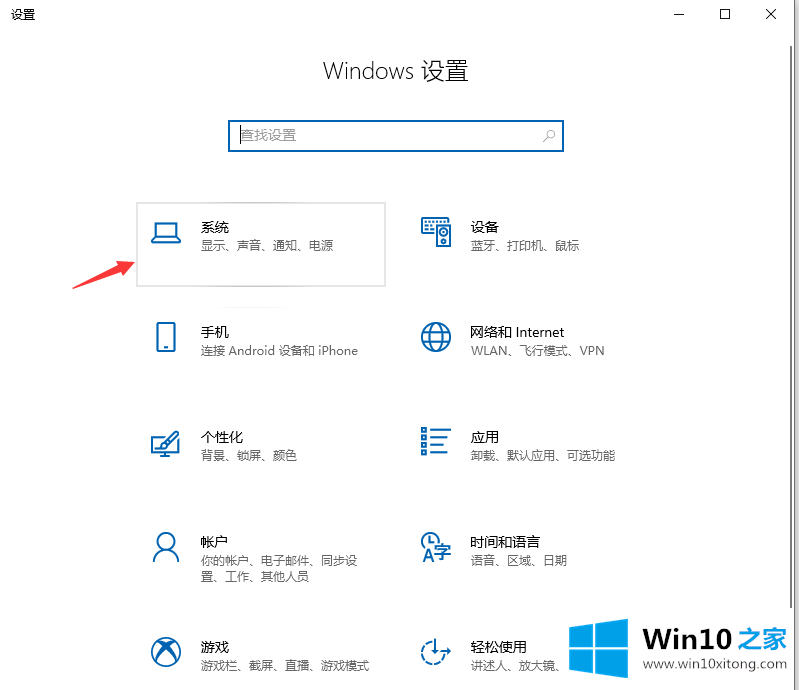
3.打开显示设置后,会弹出下面的界面,然后点击高级显示设置;然后单击“显示适配器属性”快捷链接。
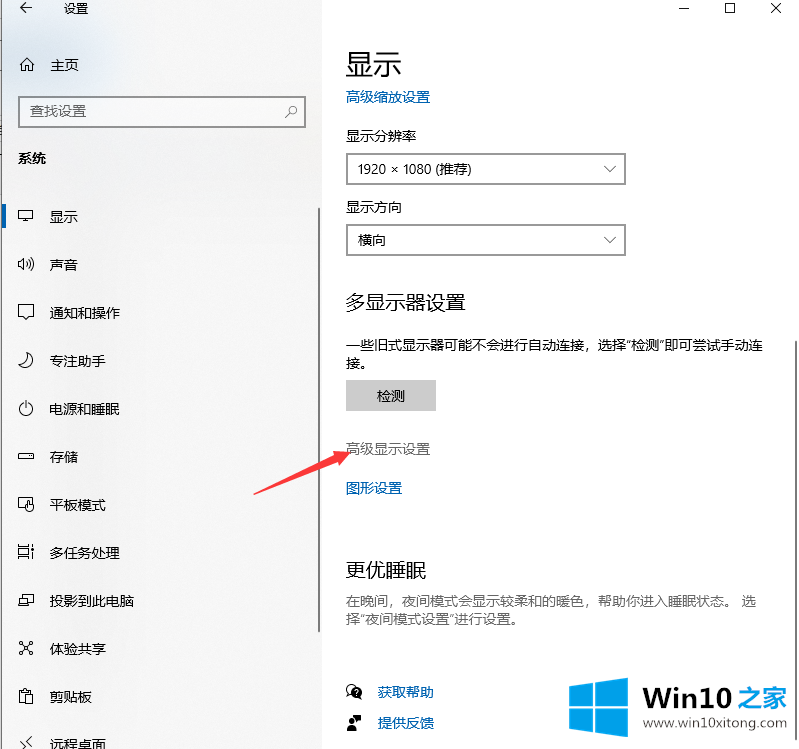
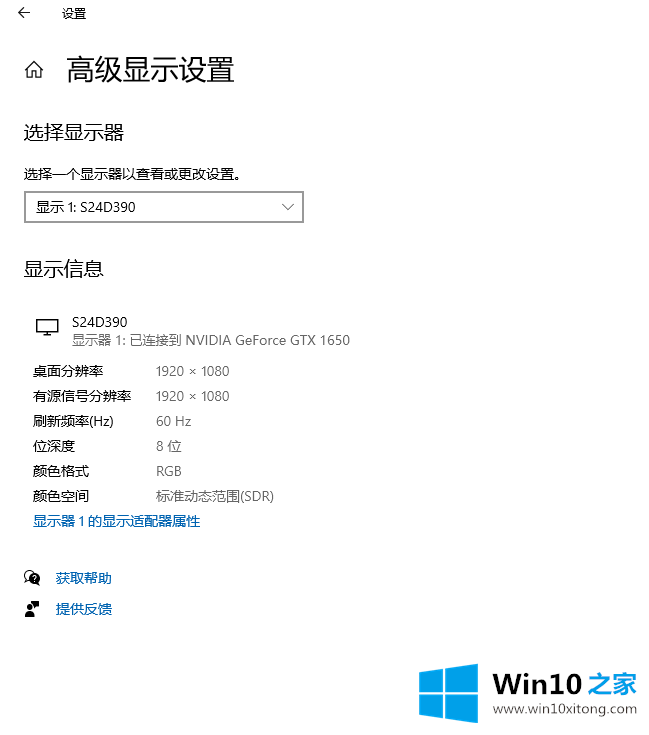
4.在打开的显卡属性窗口中,单击“列出所有模式”按钮。

5.此时,所有模式将在打开的新窗口中列出,并选择1024*768真彩色60 Hz。
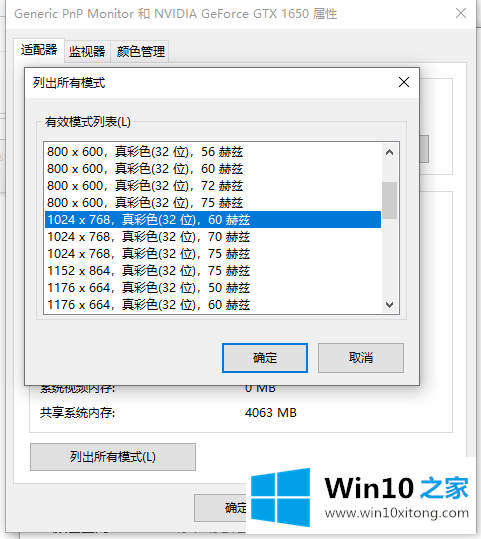
6.然后单击上面的“监视器”选项卡。检查屏幕刷新率是否为60 Hz,最后点击OK。重启电脑,再次运行CF后,可以看到用烟雾弹头可以更清晰的看到远处的敌人。
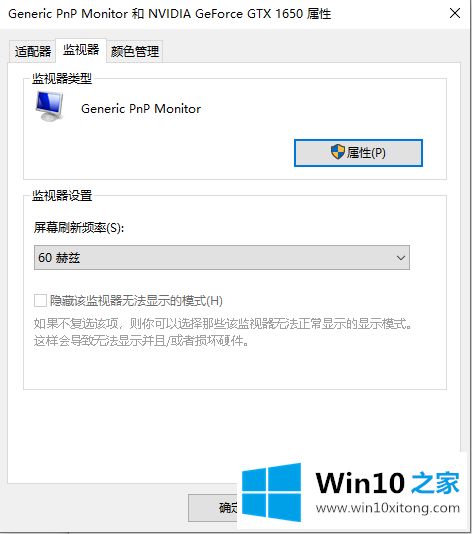
以上是Win10烟头的一个方便的调整方法,希望对各位玩家有所帮助。
有关Win10烟雾头到底怎么调最方便的办法的内容就全部在上文了,小编很乐意为大家分享win系统的相关知识。